場合によっては、GIFを適切なサイズにトリミングすることがあります。では、GIFを切り抜く方法は? GIFをトリミングする簡単な方法はありますか?あなたが知りたいのはこの投稿にあります。ここでは、品質を損なうことなくGIFをトリミングするための4つの最良の方法を紹介します。 MP4をGIFに変換する必要がある場合は、MiniToolによって開発されたMiniToolMovieMakerを試してください。
GIFをトリミングしたいですか?この投稿に飛び込んで、その方法を学びましょう。
GIMPでGIFを切り抜く方法
GIMPは最高のGIFエディターの1つです。無料でオープンソースです。 GIFの切り抜きに加えて、画像の回転、拡大縮小、反転にも使用できます。
それでは、GIMPでGIFを切り抜く方法を見てみましょう。
ステップ1.コンピューターにGIMPをダウンロードしてインストールします。
ステップ2.GIMPを起動し、ファイルをクリックします>開く GIFをインポートします。
ステップ3.その後、ツールに切り替えることができます タブをクリックし、変換ツールを選択します クロップを選択するには ドロップダウンリストから。
ステップ4.次に、GIFの必要な部分を調整し、 Enterを押します。 アニメーションGIFをトリミングするためのキー。
ステップ5.完了したら、ファイルをタップします>エクスポート 切り抜いたGIFを保存します。
アニメーションとしてを確認する必要があることを忘れないでください エクスポートでチェックされます ウィンドウ。
EZGIFでGIFを切り抜く方法
EZGIFは、GIFを作成および編集できる最も強力なGIF編集ツールです。これを使用すると、テキストをトリミング、サイズ変更、分割、およびGIFに追加できます。さらに重要なことに、これを使用して、ビデオをGIFに、WebPをGIFに、APNGをGIFに変換できます。
以下は、GIFをオンラインでトリミングする方法の詳細な手順です。
ステップ1.EZGIFWebサイトにアクセスします。
ステップ2.Cropをタップします デバイスからアニメーションGIFをアップロードします。または、GIFWebサイトからGIFをアップロードすることもできます。次に、アップロード!を押します ボタン。
手順3.保持するアニメーションGIFの部分を選択します。また、gifの回転、速度の調整、GIFのアスペクト比の変更などの他のエディションを実行することもできます。
ステップ4.その後、このページを下にスクロールして、画像を切り抜くをクリックします。 ボタンをクリックして変更を適用します。
ステップ5.最後に、[保存]をクリックします トリミングされた画像を保存します。
Gifs.comでGIFを切り抜く方法
Gifs.comは、切り抜き、切り抜き、反転、テキストの追加などのGIFの編集に役立つWebツールです。
GIFを切り抜く方法は次のとおりです。
手順1.Gifs.comにアクセスします。
ステップ2.トリミングするGIFをアップロードします。
ステップ3.次に、クロップを選択します アニメーションGIFをトリミングするオプション。
ステップ4.GIFの作成をクリックします 続行します。
ステップ5.ダウンロードページが表示されたら、ダウンロードを押します。 切り抜いたGIFを保存するボタン。
GIFを円に切り抜く方法
GIFを円に切り抜いて、プロフィール写真にしますか?ここではLunapicをお勧めします。サークルクロップツールが付属している画像エディタです。任意のGIF画像を円にトリミングできます。
GIFを円に切り抜く方法は次のとおりです。
手順1.Lunapicに移動し、GIFをアップロードします。
ステップ2.クロップをクリックします 開始するオプション。
ステップ3.次に、円の形を選択して、GIFの必要な部分を選択します。
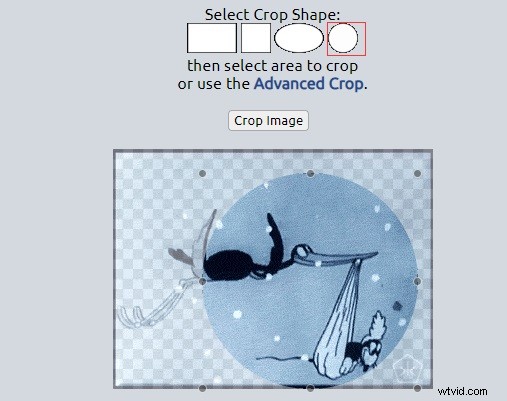
ステップ4.切り抜き画像を選択して右クリックし、切り抜いたアニメーションGIFを保存します。
GIFを切り抜く方法を学びましたか?今ではあなたの番です!より良い提案があれば、コメントセクションで共有してください。
